Tryby oszczędzania baterii w laptopie (cz. 2)

Tak jak obiecałam, dzisiaj napiszę o tym, jak włączać tryb hibernacji w laptopie z Windowsem 10. W sumie to nie jest trudne, ale zdaję sobie sprawę z tego, że nie każdy jest typem „technicznym”, jak mawiają moje koleżanki, no i Microsoft nie do końca przemyślał sprawę ułatwień. Tak więc oto krótki poradnik (nie zajmuję się trybem uśpienia, bo jak przy okazji zobaczycie, łatwo go znaleźć i włączyć). Inaczej z hibernacją.
Wydawałoby się, że wszystkie tryby znajdziecie bardzo łatwo w menu Start w sekcji Zasilanie. Okazuje się jednak, że o ile jest tam tryb uśpienia, restartu i wyłączenia, o tyle trybu hibernacji to my tutaj nie znajdziemy. Trzeba więc szukać dalej.
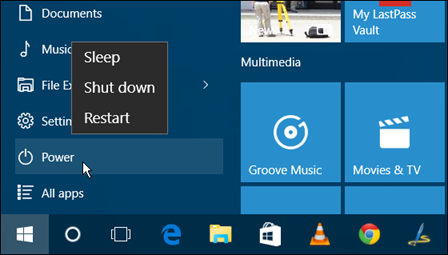
Aby się do niego dobrać, trzeba w oknie wyszukiwania wpisać „opcje zasilania” i wcisnąć enter lub wybrać wynik znajdujący się na samej górze.

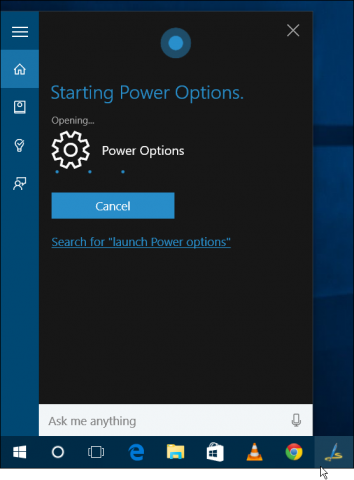
Inny sposób to wybrać Opcje zasilania, a następnie Panel kontrolny i w lewej kolumnie Wybierz działanie przycisków zasilania (ang. Choose what the power buttons do).
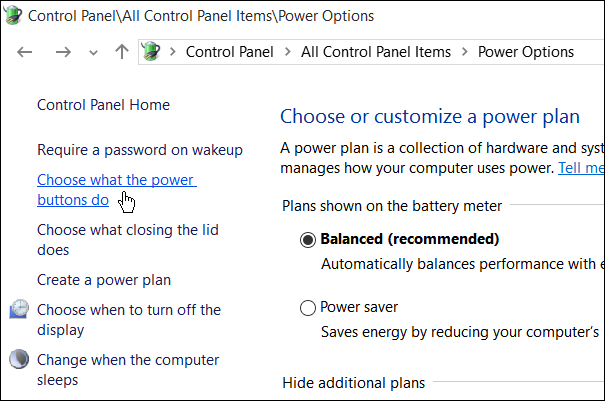
Następnie, kiedy opcje zostaną wyszarzone, wybierz Zmień ustawienia, które nie są obecnie dostępne (Change settings that are currently unavailable).
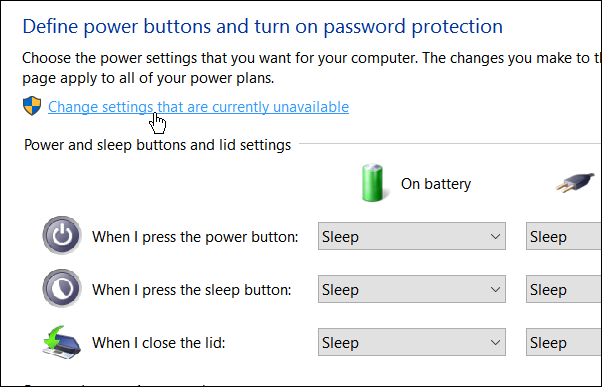
Zjedź niżej i wybierz okno Hibernacja (Hibernate box). Po tym wszystkim upewnij się, żeby zapisać ustawienia.

W tym momencie, kiedy otworzysz menu Start I wybierzesz Zasilanie, tryb Hibernacja będzie już dostępny 🙂

Warto zwrócić uwagę, że stara dobra kombinacja skrótów klawiszowych Alt+F4 też zadziała w tym przypadku 😉 Potem postępuj zgodnie z krokami opisanymi wyżej.
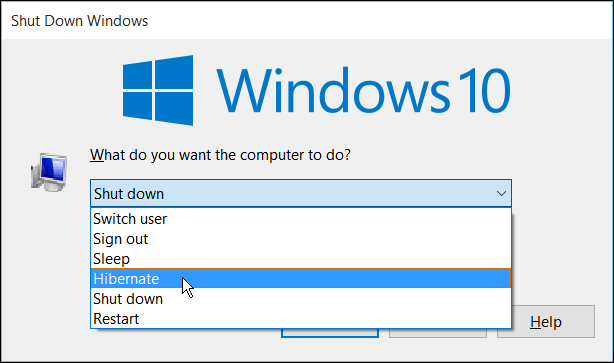
anoda
PS Dajcie znać, czy często korzystacie z trybu hibernacji.



